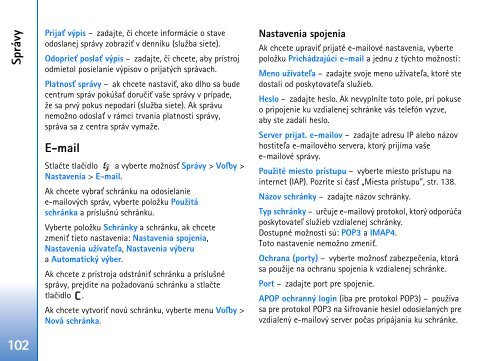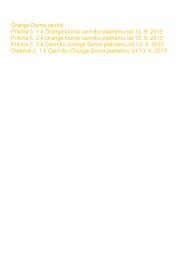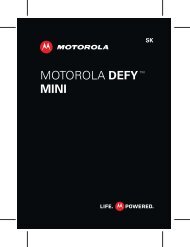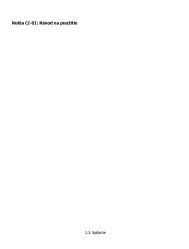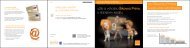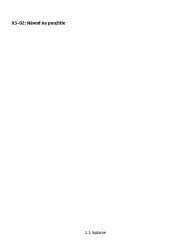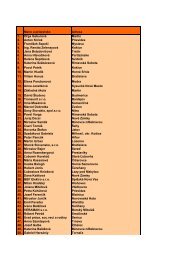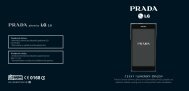slovenský manuál (pdf, 2.33 MB)
slovenský manuál (pdf, 2.33 MB)
slovenský manuál (pdf, 2.33 MB)
- No tags were found...
You also want an ePaper? Increase the reach of your titles
YUMPU automatically turns print PDFs into web optimized ePapers that Google loves.
SprávyPrija» výpis – zadajte, èi chcete informácie o staveodoslanej správy zobrazi» v denníku (slu¾ba siete).Odoprie» posla» výpis – zadajte, èi chcete, aby prístrojodmietol posielanie výpisov o prijatých správach.Platnos» správy – ak chcete nastavi», ako dlho sa budecentrum správ pokú¹a» doruèi» va¹e správy v prípade,¾e sa prvý pokus nepodarí (slu¾ba siete). Ak správunemo¾no odosla» v rámci trvania platnosti správy,správa sa z centra správ vyma¾e.E-mailStlaète tlaèidlo a vyberte mo¾nos» Správy > Voåby >Nastavenia > E-mail.Ak chcete vybra» schránku na odosielaniee-mailových správ, vyberte polo¾ku Pou¾itáschránka a príslu¹nú schránku.Vyberte polo¾ku Schránky a schránku, ak chcetezmeni» tieto nastavenia: Nastavenia spojenia,Nastavenia u¾ívateåa, Nastavenia výberua Automatický výber.Ak chcete z prístroja odstráni» schránku a príslu¹nésprávy, prejdite na po¾adovanú schránku a stlaètetlaèidlo .Ak chcete vytvori» novú schránku, vyberte menu Voåby >Nová schránka.Nastavenia spojeniaAk chcete upravi» prijaté e-mailové nastavenia, vybertepolo¾ku Prichádzajúci e-mail a jednu z týchto mo¾ností:Meno u¾ívateåa – zadajte svoje meno u¾ívateåa, ktoré stedostali od poskytovateåa slu¾ieb.Heslo – zadajte heslo. Ak nevyplníte toto pole, pri pokuseo pripojenie ku vzdialenej schránke vás telefón vyzve,aby ste zadali heslo.Server prijat. e-mailov – zadajte adresu IP alebo názovhostiteåa e-mailového servera, ktorý prijíma va¹ee-mailové správy.Pou¾ité miesto prístupu – vyberte miesto prístupu nainternet (IAP). Pozrite si èas» „Miesta prístupu”, str. 138.Názov schránky – zadajte názov schránky.Typ schránky – urèuje e-mailový protokol, ktorý odporúèaposkytovateå slu¾ieb vzdialenej schránky.Dostupné mo¾nosti sú: POP3 a IMAP4.Toto nastavenie nemo¾no zmeni».Ochrana (porty) – vyberte mo¾nos» zabezpeèenia, ktorása pou¾ije na ochranu spojenia k vzdialenej schránke.Port – zadajte port pre spojenie.APOP ochranný login (iba pre protokol POP3) – pou¾ívasa pre protokol POP3 na ¹ifrovanie hesiel odosielaných prevzdialený e-mailový server poèas pripájania ku schránke.102